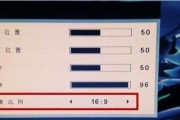随着科技的不断进步,越来越多的专业人士和游戏玩家开始关注高质量的电脑显示器。AOC作为显示器市场上的知名品牌,其产品线包括了从入门级到专业级的显示器设备。许多用户在入手AOC新电脑显示器后,可能对如何设置和个性化调整存在疑问。本文将全面介绍AOC新电脑显示器的设置方法,并提供个性化调整的详细指导。
如何设置AOC新电脑显示器基础功能
1.连接显示器与电脑
在开始进行设置之前,请确保显示器电源已接通,显示器背后的电源线和信号线(如HDMI、DP等)已正确连接到电脑主机或笔记本电脑上。
2.开启显示器
按下显示器背部的电源按钮或位于显示器底边的按键,开启显示器。大部分AOC显示器在开启后会自动进入调整菜单,允许用户进行初步设置。
3.显示器显示模式选择
大多数AOC显示器提供多种显示模式,如文本模式、照片模式、游戏模式等。根据您的使用需求,选择最适合的显示模式。在游戏模式下,显示器会自动调整响应时间和画质以获得更流畅的游戏体验。

AOC显示器个性化调整
1.调整亮度和对比度
进入显示器的OSD菜单,找到亮度和对比度设置选项,根据您的舒适度进行调整。推荐在环境光线稳定的情况下进行调节,以获得最佳视觉效果。
2.选择色彩模式
AOC显示器通常内置多种色彩预设,用户可以切换色彩模式以满足不同的工作和娱乐需求。一些显示器还提供自定义色彩设置,以便用户根据个人喜好调整色调和饱和度。
3.调整分辨率和刷新率
为了获得最佳的显示效果和流畅体验,您需要确保显示器的分辨率和刷新率设置正确。
解决分辨率:在电脑的显示设置中,选择推荐的分辨率。对于1080p显示器,通常推荐使用1920x1080的分辨率。
设置刷新率:确保在电脑的显示属性中将刷新率设置为与您的显示器支持的最高值匹配。如果您的AOC显示器支持144Hz刷新率,那么在设置中应选择这一选项以获得流畅的视觉体验。
4.校准显示器
校准显示器是优化显示器表现的一个重要步骤。AOC显示器通常具有内置的OSD菜单,包括亮度平衡、色调、饱和度校准工具。利用这些工具,您可以进行细微的调整,以获得最准确的显示效果。
5.调整声音设置
一些AOC显示器配备有内置扬声器。在显示器的设置菜单中,您可以调整音量大小,甚至选择不同的声音模式,以适应不同的观看情境。

常见问题解答
问题1:如何正确连接AOC显示器?
您可以使用HDMI、DisplayPort(DP)、DVI或VGA接口连接显示器和电脑,确保信号线与相应的接口连接正确。
问题2:显示器显示模糊怎么办?
如果您的显示器显示模糊,尝试调整分辨率设置使其与显示器推荐的分辨率匹配。检查信号线连接是否稳固,并确认所用的电脑显卡驱动程序是最新版本。
问题3:如何恢复AOC显示器的出厂设置?
大多数AOC显示器都有恢复出厂设置的功能。在OSD菜单中找到“出厂设置”或类似选项,并确认以恢复初始配置。
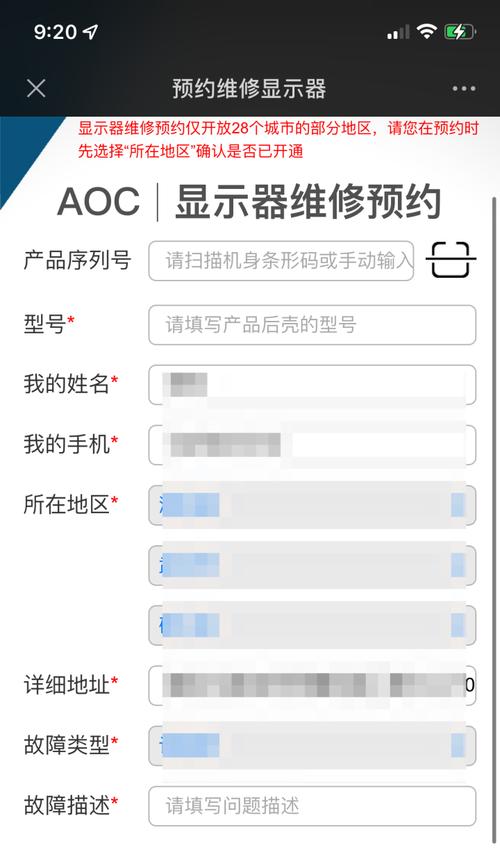
综上所述,AOC新电脑显示器的设置方法虽然简单,但其个性化调整却能极大提升您的使用体验。通过逐项调整亮度、色彩、分辨率等参数,您能得到更符合个人偏好与工作需求的显示环境。同时,遵循本文提供的步骤和建议,可帮助您更有效率地利用新显示器的各项功能。在不断追求高效与舒适的办公或娱乐体验之路上,正确设置显示器只是开始,而个性化调整则是您实现个性化工作和娱乐空间的重要途径。
标签: #电脑显示器